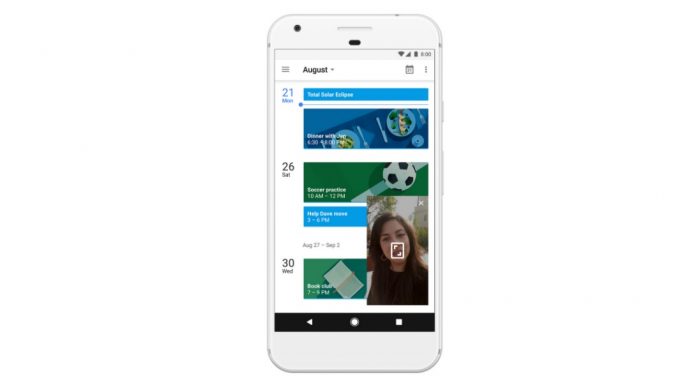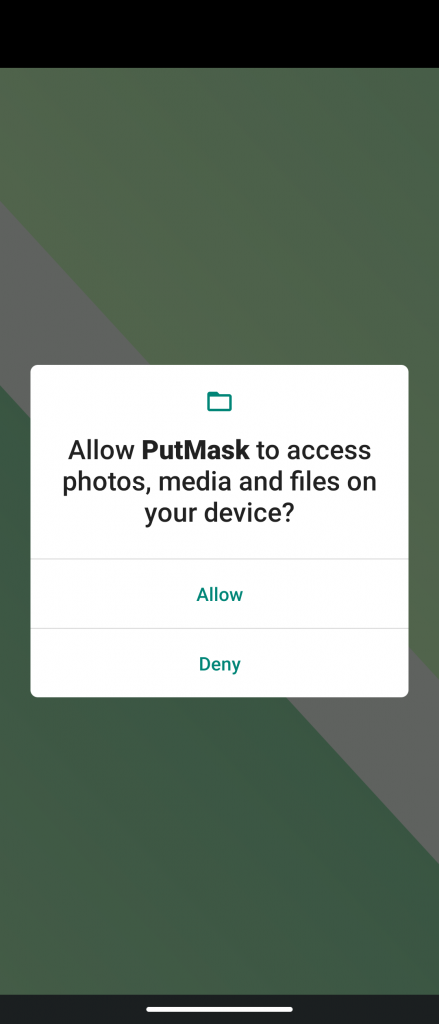OnePlus กลับมาสู่การต่อสู้ของสมาร์ทโฟนด้วยสมาร์ทโฟนราคาประหยัดที่เพิ่งเปิดตัวเมื่อไม่นานมานี้ OnePlus X . เป็นสมาร์ทโฟนเครื่องที่สามจาก บริษัท และเช่นเดียวกับสองรุ่นก่อนหน้านี้ยังมาพร้อมกับคุณสมบัติซอฟต์แวร์ที่ยอดเยี่ยมที่คุณไม่ควรพลาด สิ่งที่น่าสนใจที่สุดอย่างหนึ่งเกี่ยวกับอุปกรณ์ OnePlus คือระบบปฏิบัติการ - Oxygen OS (เฉพาะใน OnePlus 2 & OnePlus X)

Oxygen OS ยังคงเป็นจริงตามความถูกต้องของ Android Lollipop ด้วยการปรับปรุงที่น่ายกย่อง สิ่งที่ดีเกี่ยวกับระบบปฏิบัติการนี้คือคุณสมบัติอันชาญฉลาดนั้นปราศจากลูกเล่นที่ไม่จำเป็นโดยสิ้นเชิง มาดูกันว่ามีอะไรพิเศษเกี่ยวกับ Oxygen OS นี่คือคุณสมบัติ 5 ประการที่ OnePlus X นำเสนอ
ปุ่มที่ปรับแต่งได้
ตัวเลือกนี้อยู่ในส่วนการตั้งค่าทั่วไป ช่วยให้คุณเปิดหรือปิดใช้งานปุ่มนำทางบนหน้าจอและยังช่วยให้คุณสามารถสลับตำแหน่งของปุ่มล่าสุดบ้านและปุ่มย้อนกลับ ตรรกะที่อยู่เบื้องหลังสิ่งนี้ค่อนข้างชัดเจนว่าทำให้การใช้งานสะดวกขึ้นสำหรับผู้ใช้ที่ถนัดซ้ายเนื่องจากพวกเขาอาจรู้สึกสบายใจกว่าที่จะมีปุ่มตรงข้ามกับรูปแบบการใช้งานจริง นอกจากนี้ยังอนุญาตให้ผู้ใช้เปิดหรือปิดใช้งานและเลือกการดำเนินการสำหรับปุ่มโฮม สำหรับปุ่มทั้งสามปุ่มรองรับการทำงานสองอย่าง -
- กดแบบยาว
- แตะสองครั้งที่การกระทำ
ในขณะที่ใช้การกระทำเหล่านี้คุณสามารถเลือกจากตัวเลือกเหล่านี้:
- เปิดล่าสุด
- ผู้ช่วยค้นหา
- ปิดหน้าจอ
- กล้องเปิด
- ค้นหาด้วยเสียง
- เปิดแอพที่ใช้ล่าสุด
- เปิดชั้นวาง

ในการปรับแต่งการตั้งค่าเหล่านี้ให้ไปที่ การตั้งค่า> ปุ่ม .
คำสั่งนิ้วนอกหน้าจอ
มี 4 ท่าทางที่สามารถเข้าถึงได้บน OnePlus X เพื่อให้เปิดแอพได้ง่ายและเร็วขึ้นในขณะที่หน้าจออยู่ในโหมดสลีป หนึ่งในนั้นไม่ซ้ำกันมากนัก แต่อีกสามคนใหม่และมีประโยชน์จริงๆ คุณสามารถประหยัดการแตะและเวลาได้มากโดยใช้ท่าทางเหล่านี้และยิ่งไปกว่านั้นคุณสามารถเปิด / ปิดท่าทางสัมผัสเหล่านี้ทีละรายการได้
4 ท่าทางและหน้าที่ของพวกเขาคือ:
- แตะสองครั้งเพื่อปลุก - ท่าทางนี้เป็นท่าทางที่ใช้กันทั่วไป แต่มีประโยชน์เพียงแตะสองครั้งที่หน้าจอเพื่อปลุกอุปกรณ์
- กล้องเปิด - เพียงวาดตัว 'O' บนหน้าจอเพื่อเข้าถึงแอปกล้องถ่ายรูปโดยตรง
- สลับไฟฉาย - ในการเปิดไฟฉายสิ่งที่คุณต้องทำคือวาดตัว ‘V’ บนจอแสดงผลในขณะที่อุปกรณ์อยู่ในโหมดสลีปไฟฉายจะเปิดทันที
- การควบคุมเพลง - นี่คือท่าทางที่เจ๋งที่สุดที่ฉันเจอบนอุปกรณ์นี้ การวาด || ด้วยสองนิ้วจะเล่นและหยุดเพลงชั่วคราวและจะเปลี่ยนแทร็กเป็นเพลงก่อนหน้าและถัดไป


หากต้องการเปิดหรือปิดท่าทางสัมผัสเหล่านี้ให้ไปที่ การตั้งค่า> ท่าทางสัมผัส .
เปลี่ยนรูปแบบการแสดงแบตเตอรี่
นี่ไม่ใช่คุณสมบัติที่มีประโยชน์มากนัก แต่ยังคงเป็นสิ่งที่ผู้ใช้ OnePlus X หลายคนอาจพลาดไป OnePlus X ให้คุณเลือกรูปแบบการแสดงแบตเตอรี่ที่แตกต่างกัน 3 แบบและตัวเลือกที่สี่ให้คุณซ่อนแถบแบตเตอรี่แบตเตอรี่ คุณสามารถเลือกจากหนึ่งในตัวเลือกเหล่านี้:
- แถบแบตเตอรี่ - ดูเหมือนไอคอนแบตเตอรี่ปกติ
- วงกลมแบตเตอรี่ - จะแสดงแหวนที่มีจำนวนประจุเหลืออยู่ในรูปแบบวงกลม
- เปอร์เซ็นต์แบตเตอรี่ - ซ่อนแถบและวงแหวนและแสดงจำนวนแบตเตอรี่ที่เหลืออยู่ในหน่วยเปอร์เซ็นต์
- ซ่อนแบตเตอรี่ - ซ่อนไอคอนแบตเตอรี่


คุณสามารถเปลี่ยนการตั้งค่าไอคอนเหล่านี้ได้โดยไปที่ การตั้งค่า> แบตเตอรี่> แตะที่ไอคอนแบตเตอรี่ ตรงกลางการค้นหาและไอคอนตัวเลือกเพิ่มเติม
ฉันจะยกเลิกเสียง amazon ได้อย่างไร
ปรับแต่งรูปลักษณ์
จากตัวเลือกที่น่าทึ่งมากมายสิ่งที่ฉันพบว่ามีประโยชน์ที่สุดสำหรับตัวเองคือตัวเลือกการปรับแต่ง ไม่เพียง แต่ช่วยให้คุณเปลี่ยนการแสดงผลเป็นโหมดมืด แต่ยังช่วยให้คุณเปลี่ยนสีที่เน้นได้อีกด้วย สิ่งนี้จะปรากฏใน Android M เวอร์ชันล่าสุดในที่สุด

สีที่เน้นยังคงเหมือนเดิมบนจอแสดงผลปกติ แต่ในโหมดมืดคุณสามารถเลือกสีที่แตกต่างกันได้แปดสี โหมดมืดดูดีมากและทำให้สบายตามากในสถานการณ์ที่มีแสงน้อย


คุณยังสามารถเลือกได้จาก 8 สีที่แตกต่างกันสำหรับการแจ้งเตือน LED ช่วยให้คุณสามารถจัดสรรสีของไฟ LED ได้ 4 ตัวเลือก:
- การแจ้งเตือนทั่วโลก
- เมื่อแบตเตอรี่เต็ม
- การชาร์จแบตเตอรี่
- แบตเตอรี่ต่ำ
หากต้องการใช้ตัวเลือกนี้ให้ไปที่ การตั้งค่า> การปรับแต่ง .
กำหนดลำดับความสำคัญสำหรับการแจ้งเตือน
OnePlus มาพร้อมกับแถบเลื่อน 3 ระดับที่ด้านซ้ายของโทรศัพท์มือถือซึ่งสามารถใช้เพื่อตั้งค่าการแจ้งเตือนที่คุณต้องการรับบนโทรศัพท์ของคุณ คุณมีตัวเลือกให้เลือกระหว่างสามโหมด:
ไม่มีการหยุดชะงัก - เมื่อคุณเลือกโหมดนี้คุณจะไม่ได้รับการแจ้งเตือนหรือการแจ้งเตือนใด ๆ บนอุปกรณ์ของคุณ
ลำดับความสำคัญการหยุดชะงัก - ภายใต้โหมดคุณสามารถเปิดหรือปิดการแจ้งเตือนที่ต้องการได้ตามที่คุณเลือก โหมดนี้มี 3 ตัวเลือก ได้แก่ กิจกรรมและการแจ้งเตือนการโทรและข้อความ คุณสามารถเปิดหรือปิดการแจ้งเตือนกิจกรรมและการแจ้งเตือนได้ แต่จะมีตัวเลือกให้คุณเลือกรายชื่อที่คุณต้องการรับสายและข้อความ


คุณสามารถแก้ไขการตั้งค่าเหล่านี้ได้ใน การตั้งค่า> เสียงและการแจ้งเตือน> การขัดจังหวะ
การแจ้งเตือนทั้งหมด - นี่เป็นโหมดที่สามที่อนุญาตการแจ้งเตือนการโทรและการแจ้งเตือนทั้งหมดบนโทรศัพท์ของคุณในที่สุด
บรรทัดล่าง
OnePlus ได้ใช้การปรับแต่งที่ยอดเยี่ยมมากมายบนสต็อก Android และประสบการณ์ Oxygen OS ให้ความรู้สึกดีเยี่ยมโดยไม่ทำลายความถูกต้องและการใช้งานของ Android ในสต็อก สิ่งที่ดีที่สุดเกี่ยวกับ UI คืออินเทอร์เฟซที่สวยงามและไม่มีคุณสมบัติและ mods ที่ไม่เกี่ยวข้องใด ๆ
ความคิดเห็นบน Facebook